
Der PHP-Editor Youzi stellt Ihnen ausführlich vor, wie Sie eine Pferdelaufanimation in PPT entwerfen. Fügen Sie zunächst ein Pferdebild als Material in die PPT ein und richten Sie dann mehrere kopierte Bildrahmen ein. Durch Feinabstimmung der Position und Transparenz jedes Rahmens zeigt das Pferd einen laufenden Animationseffekt. Verwenden Sie dann die Animationseffektfunktion in PPT, um den Animationseffekt so festzulegen, dass er Bild für Bild abgespielt wird, passen Sie die Geschwindigkeit und Anzahl der Zyklen an und erzielen Sie schließlich einen lebendigen Pferdelauf-Animationseffekt.
1. Starten Sie PPT, erstellen Sie ein neues leeres Dokument, führen Sie den Befehl „Bild einfügen“ aus, suchen Sie im Popup-Dialogfeld den Speicherort des Bildes, wählen Sie es aus und klicken Sie auf die Schaltfläche „Einfügen“.
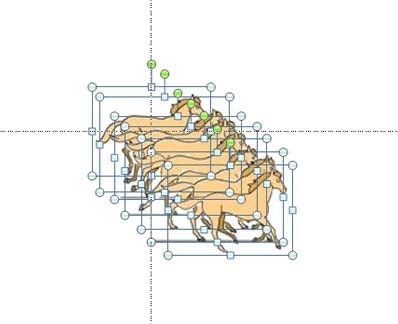
2. Ordnen Sie die eingefügten Bilder in der Reihenfolge von vorne nach hinten an, führen Sie den Befehl „Textfeld einfügen – horizontales Textfeld“ aus, stellen Sie die Eingabemethode auf Englisch um und geben Sie sieben Unterstreichungen ein.
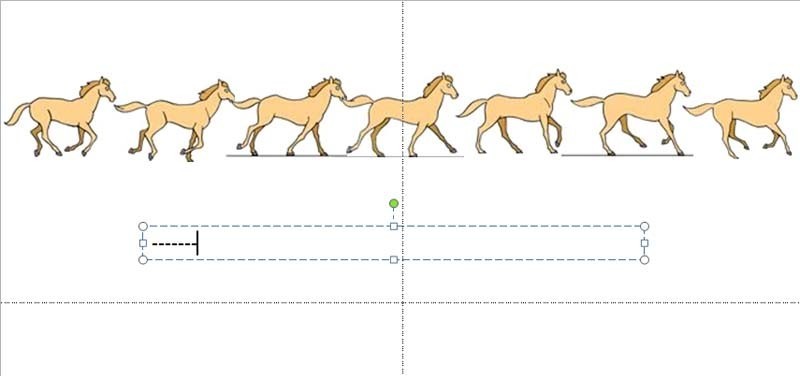
3. Wählen Sie das Textfeld aus, führen Sie den Befehl „Pocket Animation-Text Animation-Set Options“ aus, aktivieren Sie „Benutzerdefinierte Größe“ im Popup-Dialogfeld, stellen Sie die Breite und Höhe auf 100 und den Zeichenabstand auf -300 ein. Klicken Sie auf die Schaltfläche OK.
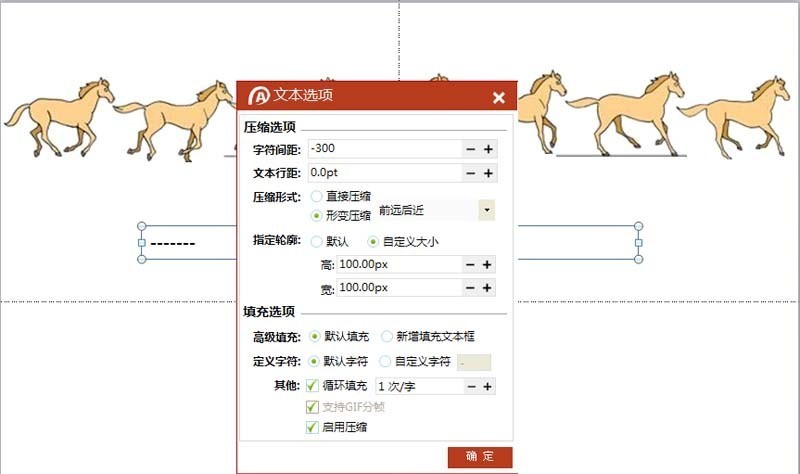
4. Halten Sie die Umschalttaste gedrückt, um alle Pferde nacheinander auszuwählen, führen Sie den Befehl „Pocket Animation-Text Animation-Quick Fill“ aus und importieren Sie die 7 Bilder in das Textfeld.
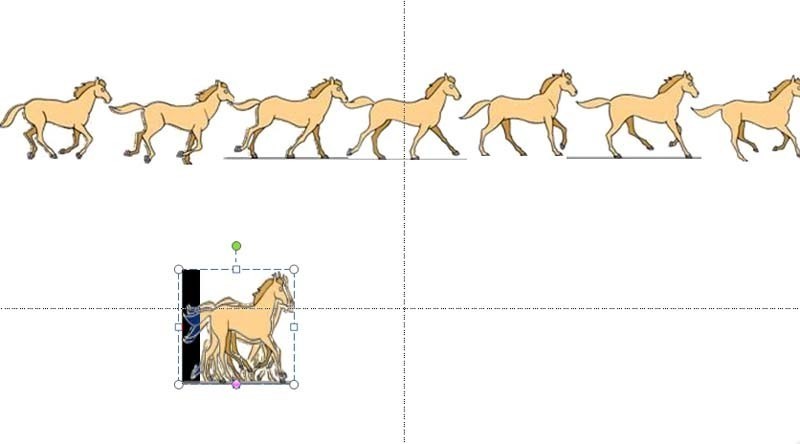
5. Führen Sie den Befehl „Pocket Animation – klassische Animation“ aus, stellen Sie ihn im Popup-Dialogfeld „Klassische Animation“ so ein, dass er einmal blinkt, und klicken Sie auf die Schaltfläche „OK“.
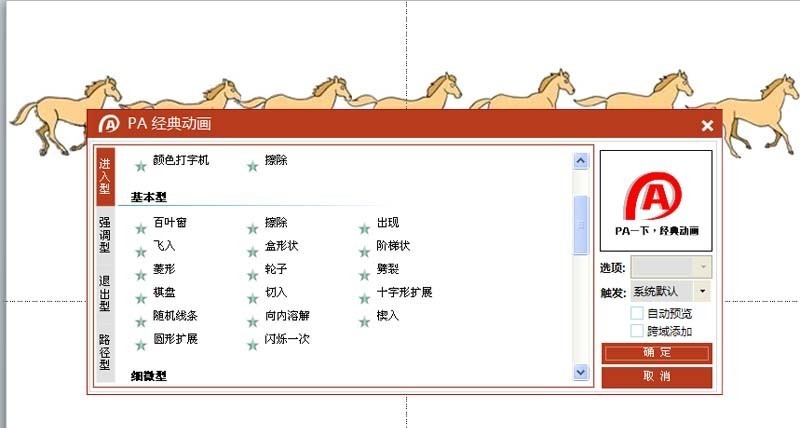
6. Führen Sie den Befehl „animation-animation pane“ aus, um den Animationsbereich aufzurufen. Klicken Sie auf das Dropdown-Dreieck in der unteren rechten Ecke des Bereichs, wählen Sie die Effektoption aus dem Menü und legen Sie den animierten Text nach Buchstaben fest Im Popup-Dialogfeld beträgt der Abstand zwischen den Buchstaben 100.
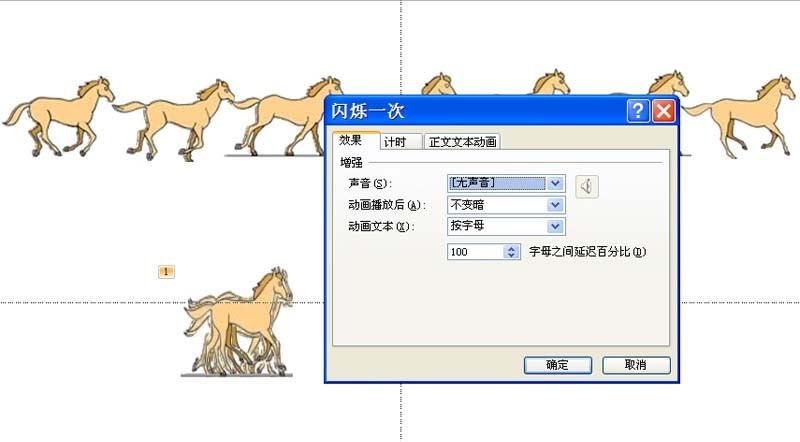
7. Wechseln Sie zur Registerkarte „Timing“, stellen Sie den Zeitraum auf der Registerkarte „Timing“ auf 0,2 Sekunden ein, stellen Sie die Anzahl der Wiederholungen auf 10 ein, klicken Sie auf die Schaltfläche „OK“ und zu diesem Zeitpunkt wird ein bestimmter Animationseffekt angezeigt.
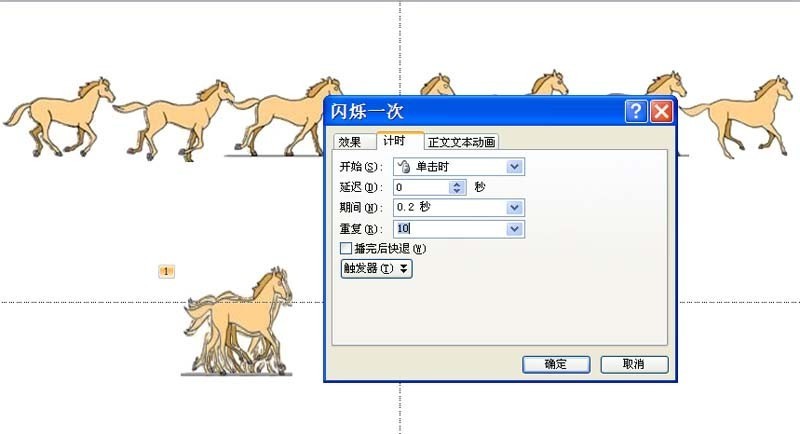
8. Drücken Sie die Taste f5, um die Animation abzuspielen, überprüfen Sie den Animationseffekt und passen Sie die Position und Größe der Animation entsprechend der Bildschirmposition an, bis Sie zufrieden sind.
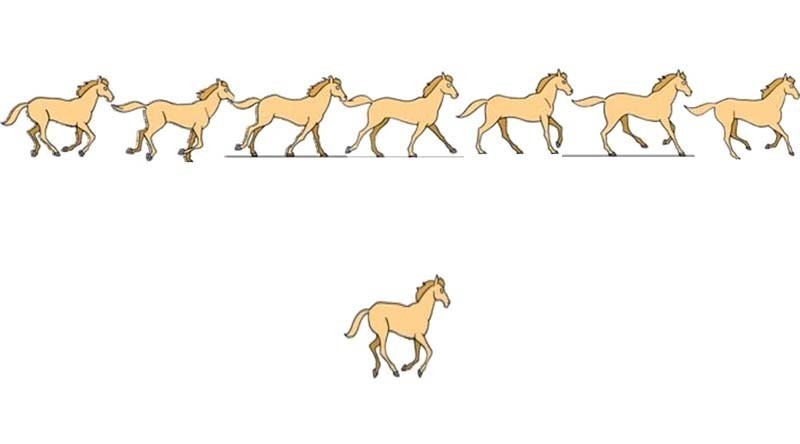
9. Führen Sie den Befehl „Datei speichern unter“ aus, geben Sie den Namen [Benma] in das Popup-Dialogfeld ein, wählen Sie einen geeigneten Speicherort aus und der Vorgang ist abgeschlossen.
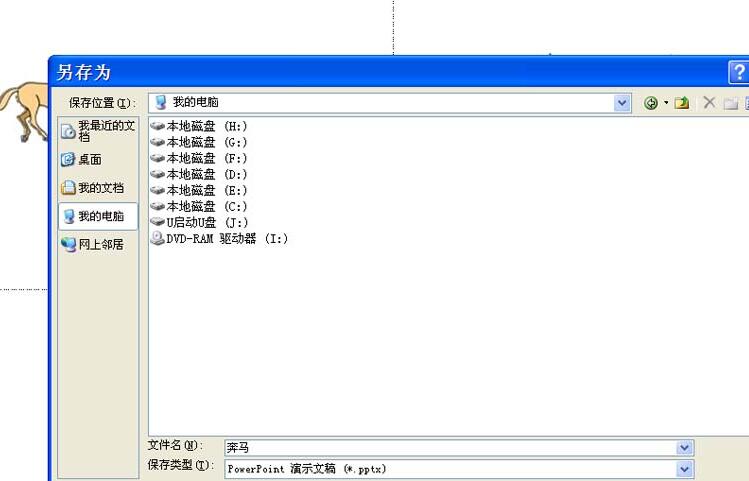
Das obige ist der detaillierte Inhalt vonDetaillierte Methode zum Entwerfen einer Pferdelaufanimation in PPT. Für weitere Informationen folgen Sie bitte anderen verwandten Artikeln auf der PHP chinesischen Website!




